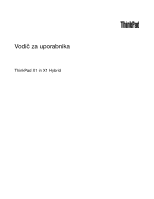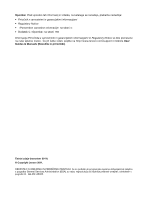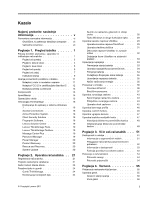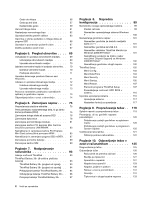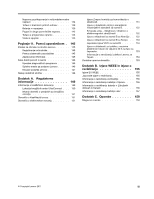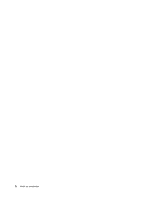Lenovo ThinkPad X1 (Slovenian) User Guide
Lenovo ThinkPad X1 Manual
 |
View all Lenovo ThinkPad X1 manuals
Add to My Manuals
Save this manual to your list of manuals |
Lenovo ThinkPad X1 manual content summary:
- Lenovo ThinkPad X1 | (Slovenian) User Guide - Page 1
Vodič za uporabnika ThinkPad X1 in X1 Hybrid - Lenovo ThinkPad X1 | (Slovenian) User Guide - Page 2
/support in kliknite User Guides & Manuals (Navodila in priročniki). Četrta izdaja (november 2011) © Copyright Lenovo 2011. OBVESTILO O OMEJENIH IN PRIDRŽANIH PRAVICAH: če so podatki ali programska oprema dobavljeni(-a) skladno s pogodbo General Services Administration (GSA), so raba, reprodukcija - Lenovo ThinkPad X1 | (Slovenian) User Guide - Page 3
13 Specifikacije 15 Operacijsko okolje 15 Tehnologija ThinkVantage 16 Dostopanje do aplikacij v sistemu Windows 7 16 Access Connections 18 Active Protection System 18 Client Security Solution 18 Fingerprint Software 18 Lenovo Solution Center 19 Lenovo ThinkVantage Tools 19 Lenovo - Lenovo ThinkPad X1 | (Slovenian) User Guide - Page 4
2000/XP/Vista/7 101 Nameščanje podpore za Intelov nabor vezij (Intel Chipset Support) za Windows 2000/XP/Vista/7 102 Nameščanje gonilnikov drugih naprav . . . . 102 ThinkPad Setup 102 Meni Config 103 Meni Date/Time 104 Meni Security 104 Meni Startup 105 Meni Restart 107 Elementi programa - Lenovo ThinkPad X1 | (Slovenian) User Guide - Page 5
. . . 142 Težave s programsko opremo 143 Vrata in spojniki 143 Poglavje 11. Pomoč uporabnikom . 145 Preden se obrnete na družbo Lenovo 145 Registriranje računalnika 145 Prenos sistemskih posodobitev 145 Zapisovanje informacij 145 Kako dobiti pomoč in servis 146 Uporaba diagnostičnih programov - Lenovo ThinkPad X1 | (Slovenian) User Guide - Page 6
iv Vodič za uporabnika - Lenovo ThinkPad X1 | (Slovenian) User Guide - Page 7
, jih preščipniti z računalnikom ali drugimi predmeti ali pa jih kakor koli drugače izpostaviti ravnanju, pri katerem bi lahko ovirale delovanje računalnika. © Copyright Lenovo 2011 v - Lenovo ThinkPad X1 | (Slovenian) User Guide - Page 8
vse informacije, priložene računalniku. Informacije iz tega dokumenta ne spreminjajo pogojev nakupne pogodbe ali omejene garancije Lenovo® Limited Warranty. Če želite izvedeti več, glejte razdelek »Garancijske informacije« v Priročniku z garancijskimi in varnostnimi informacijami, ki je prilo - Lenovo ThinkPad X1 | (Slovenian) User Guide - Page 9
okvare na notranji elektronski komponenti. Predstavljajo lahko tudi možen varnostni problem. Ne izpostavljajte se nevarnosti in ne poskušajte lastnoročno odkriti podpore najdete na naslednjem spletnem naslovu: http://www.lenovo.com/support/phone Izvajajte redne preglede računalnika in komponent, - Lenovo ThinkPad X1 | (Slovenian) User Guide - Page 10
zamenja stranka ali CRU-ji (Customer Replaceable Units). Lenovo nudi dokumentacijo, ki vključuje navodila o tem, kdaj je za stranko primerno namestiti opcije ali nadomestne CRU-je. Pri nameščanju ali zamenjavi delov morate - Lenovo ThinkPad X1 | (Slovenian) User Guide - Page 11
, obremenitev ne sme presegati kapacitete napajanja razdelilnika. Če imate vprašanja o obremenitvah napajanja, napajalnih zahtevah in kapacitetah napajanja, se za dodatne informacije obrnite na elektrikarja. © Copyright Lenovo 2011 ix - Lenovo ThinkPad X1 | (Slovenian) User Guide - Page 12
Vtiči in vtičnice NEVARNOST Če vtikalna doza (vtičnica), ki jo nameravate uporabiti z računalniško opremo, izgleda poškodovana ali korodirana, je ne uporabljajte, dokler je ne zamenja usposobljen elektrikar. Ne upogibajte ali prilagajajte vtiča. Če je vtič poškodovan, se obrnite na proizvajalca, da - Lenovo ThinkPad X1 | (Slovenian) User Guide - Page 13
vgrajene baterije za ponovno polnjenje NEVARNOST Ne poskušajte zamenjati notranjih litij-ionskih baterij za ponovno polnjenje. Za tovarniško zamenjavo se obrnite na podporo Lenovo. © Copyright Lenovo 2011 xi - Lenovo ThinkPad X1 | (Slovenian) User Guide - Page 14
polnjenje. Poskus se lahko konča z eksplozijo ali iztekanjem tekočine. Baterijski paket, ki je drugačen od tistega, ki ga določa Lenovo, ali razstavljen oziroma spremenjen baterijski paket, je izvzet iz garancije. Če dodatni zunanji ploščati baterijski paket za ponovno polnjenje vstavite nepravilno - Lenovo ThinkPad X1 | (Slovenian) User Guide - Page 15
. • Ne uporabljajte računalnika v notranjosti pohištva, saj s tem povečate nevarnost pregretja. • Temperatura zraka, ki teče v računalnik, ne sme presegati 35 °C (95 °F). © Copyright Lenovo 2011 xiii - Lenovo ThinkPad X1 | (Slovenian) User Guide - Page 16
Informacije o varnosti električnega toka NEVARNOST Električni tok iz napajalnih, telefonskih in komunikacijskih kablov je nevaren. Kako se lahko izognete električnim udarom: • Ne uporabljajte računalnika med nevihto. • Med nevihto ne priključujte ali odklapljajte kablov in ne nameščajte, vzdržujte - Lenovo ThinkPad X1 | (Slovenian) User Guide - Page 17
izgubo sluha. Uporaba slušalk, ki niso v skladu s specifikacijo EN 50332-2, je lahko nevarna zaradi prevelike glasnosti. Če je vaš računalnik Lenovo opremljen s slušalkami, je kombinacija slušalk in računalnika že v skladu s specifikacijo EN 50332-1. Če uporabljate druge naglavne ali ušesne slušalke - Lenovo ThinkPad X1 | (Slovenian) User Guide - Page 18
xvi Vodič za uporabnika - Lenovo ThinkPad X1 | (Slovenian) User Guide - Page 19
1 • »Iskanje pomembnih podatkov o izdelku« na strani 11 • »Komponente« na strani 13 • »Specifikacije« na strani 15 • »Operacijsko okolje« na strani 15 • »Tehnologija »Pogled od zadaj« na strani 7 • »Pogled od spodaj« na strani 6 • »Indikatorji stanja« na strani 9 © Copyright Lenovo 2011 1 - Lenovo ThinkPad X1 | (Slovenian) User Guide - Page 20
7 Stikalo za vklop 9 Gumbi za nadzor glasnosti 11 Bralnik prstnih odtisov 13 Reža za PCI Express Mini Card za brezžično kartico WAN, pogon Bluetooth 14 Sledilna ploščica 16 Kazalna paličica TrackPoint Slika 1. ThinkPad X1 (pogled od spredaj) 1 3 Brezžične antene UltraConnect Vgrajeni anteni - Lenovo ThinkPad X1 | (Slovenian) User Guide - Page 21
ima bralnik prstnih odtisov. Tehnologija preverjanja pristnosti prstnih odtisov omogoča, da s prstnim odtisom zaženete računalnik in odprete program ThinkPad® Setup. Če želite izvedeti več, glejte navodila v razdelku »Uporaba bralnika prstnih odtisov« na strani 63. Poglavje 1. Pregled izdelka - Lenovo ThinkPad X1 | (Slovenian) User Guide - Page 22
dobili z vdelanimi funkcijami Bluetooth, je antena pod desno stranjo naslona za dlani. 13 Reža za PCI Express Mini Card za brezžično kartico WAN, pogon SSD kartic4-v-1 3 Stikalo za brezžični radio Slika 2. ThinkPad X1 (pogled z desne strani) 4 Vodič za uporabnika 2 Vgrajeni stereo zvočnik (desno - Lenovo ThinkPad X1 | (Slovenian) User Guide - Page 23
Mode. Pogled z leve strani 1 Vgrajeni stereo zvočnik (levo) 3 Kombinirani avdio priključek 2 Spojnik USB (levo) 4 Prezračevalne reže Slika 3. ThinkPad X1 (pogled z leve strani) 1 Vgrajeni stereo zvočnik (levo) Stereo zvočniki so vgrajeni v vaš računalnik. Če želite izvedeti več, glejte navodila - Lenovo ThinkPad X1 | (Slovenian) User Guide - Page 24
ploščato baterijo 5 Baterija 2 Odprtina za ponovni zagon v sili 4 Ventilator Slika 4. ThinkPad X1 (pogled od spodaj) 1 Trdi disk ali pogon SSD Vaš računalnik ima morda »Active Protection System« na strani 18. Napredne tehnologije Lenovo zagotavljajo najboljše tehnične sisteme, zato so nekateri - Lenovo ThinkPad X1 | (Slovenian) User Guide - Page 25
Battery 39+ (6-celična ploščata baterija)« na strani 93. Ploščate baterije so na voljo ločeno in jih lahko kupite pri družbi Lenovo. Glejte »Iskanje možnosti ThinkPad Mini DisplayPort 6 Spojnik USB (zadaj) 8 Spojnik Ethernet Slika 5. ThinkPad X1 (pogled od zadaj) 1 Varnostna ključavnična luknja Vaš - Lenovo ThinkPad X1 | (Slovenian) User Guide - Page 26
Kupite lahko varnostno kabelsko ključavnico Lenovo s premerom 15 mm, ki ustreza ključavnični luknji. Za dodatne informacije preglejte »Iskanje možnosti ThinkPad« na strani 93. 2 Napajalna vtičnica Kabel napajalnika za izmenični tok se priklopi v napajalno vtičnico v računalniku, da se napaja rač - Lenovo ThinkPad X1 | (Slovenian) User Guide - Page 27
NEVARNOST Če želite preprečiti nevarnost električnega udara, ne povežite telefonskega kabla s spojnikom ethernet. S tem spojnikom lahko povežete samo kabel enthernet. Indikatorji stanja Indikatorji stanja označujejo trenutno stanje vašega računalnika. Indikatorji statusa sistema Vaš računalnik ima - Lenovo ThinkPad X1 | (Slovenian) User Guide - Page 28
Indikator označuje naslednja stanja: • Sveti zeleno: napajalnik za izmenični tok je priključen. • Ne sveti: napajalnik za izmenični tok ni priključen. Računalnik ima indikatorje stanja, ki kažejo način (spanje, mirovanje, običajno) in stanje baterije. Naslednja ilustracija prikazuje lokacijo in - Lenovo ThinkPad X1 | (Slovenian) User Guide - Page 29
sistema Windows. Nalepka z vrsto in modelom naprave Nalepka z vrsto in modelom naprave označuje vaš računalnik. Če se obrnete na družbo Lenovo za pomoč, bosta vrsta naprave in številka modela v pomoč tehnikom za podporo pri iskanju vašega računalnika in zagotovitvi najboljše storitve. Vrsta - Lenovo ThinkPad X1 | (Slovenian) User Guide - Page 30
Nalepka FCC ID in certifikacijske številke IC FCC ID in certifikacijska številka IC za kartico PCI Express Mini Card nista prikazani v notranjem delu računalnika. Nalepka FCC ID in certifikacijska številka IC sta na kartici, nameščeni v reži za kartico Mini PCI Express Card v računalniku. 12 Vodič - Lenovo ThinkPad X1 | (Slovenian) User Guide - Page 31
Computer (Računalnik) in v spustnem meniju izberete Properties (Lastnosti). Memory • Sinhroni pomnilnik z dinamičnim naključnim dostopom z dvakratno hitrostjo prenosa podatkov 3 (DDR3) Poglavje 1. Pregled izdelka 13 - Lenovo ThinkPad X1 | (Slovenian) User Guide - Page 32
palčni (7 mm visok) pogon SSD • Pogon SSD za mSATA (pri nekaterih modelih) Zaslon Barvni zaslon uporablja tehnologijo TFT: • Velikost: 13,3 palca (338 mm) • Ločljivost zaslona LCD: do 1366 x 768 • Nastavitev svetlosti • Integrirana kamera • Vgrajeni digitalni mikrofoni z dvojnim poljem • Vgrajeni - Lenovo ThinkPad X1 | (Slovenian) User Guide - Page 33
Specifikacije Velikost • Širina: 337 mm (13,3 palca) • Globina: 231,1 mm (9,1 palca) • Višina: 16,5 do 21,3 mm Če želite vedeti, koliko odstotkov baterije je še na voljo, glejte možnost Power Manager Battery Gauge v opravilni vrstici. • Tudi Power Manager prikaže zeleno, rumeno in rdečo oznako. - Lenovo ThinkPad X1 | (Slovenian) User Guide - Page 34
« na strani 20 Opomba: Če želite izvedeti več o tehnologiji ThinkVantage in drugih računalniških rešitvah Lenovo, obiščite spletno mesto http://www.lenovo.com/support. Dostopanje do aplikacij v sistemu Windows 7 Če uporabljate operacijski sistem Windows 7, lahko dostopate do aplikacij na enega od - Lenovo ThinkPad X1 | (Slovenian) User Guide - Page 35
Izboljšana varnostna kopija in obnovitev System Update Posodobitev in gonilniki ThinkVantage GPS GPS Lenovo SimpleTap SimpleTap Lenovo Screen Reading Optimizer Optimizacija branja Lenovo Communication Utility Spletni konferenčni klici • Do aplikacij lahko dostopate tudi z nadzorne plo - Lenovo ThinkPad X1 | (Slovenian) User Guide - Page 36
Sistem in zaščita System Update Rescue and Recovery ThinkVantage GPS Lenovo Screen Reading Optimizer ThinkVantage AutoLock Sistem in zaščita Omrežje Security Solution lahko naložite s spletnega mesta http://www.lenovo.com/support. Fingerprint Software Če sistem vključuje bralnik prstnih odtisov, - Lenovo ThinkPad X1 | (Slovenian) User Guide - Page 37
ni predhodno nameščen, ga lahko prenesete s spletnega mesta http://www.lenovo.com/support. Lenovo ThinkVantage Toolbox Opomba: V računalniku je za namene diagnostike predhodno nameščen program Lenovo Solution Center ali Lenovo ThinkVantage Toolbox, odvisno od datuma izdelave računalnika. Če želite - Lenovo ThinkPad X1 | (Slovenian) User Guide - Page 38
opreme (aplikacije ThinkVantage, gonilnike naprav, posodobitve UEFI BIOS in druge aplikacije ostalih proizvajalcev). Primeri programske opreme, ki mora biti posodobljena, so programi, ki jih ponuja Lenovo, npr. Rescue and Recovery. 20 Vodič za uporabnika - Lenovo ThinkPad X1 | (Slovenian) User Guide - Page 39
optimizirali uporabo prenosnega računalnika ThinkPad. Če želite, da bo vaš računalnik kar najbolje deloval, prebrskajte naslednjo spletno stran, da najdete informacije, kot so pomoč pri odpravljanju težav in odgovori na pogosto zastavljena vprašanja: http://www.lenovo.com/support/faq Ali je vodič za - Lenovo ThinkPad X1 | (Slovenian) User Guide - Page 40
težave pri vzpostavljanju povezave na različnih lokacijah? • Če želite odpraviti težavo v brezžičnem omrežju, pojdite na http://www.lenovo.com/support/faq. • S programom Access Connections izkoristite prednosti omrežnih funkcij. • Če želite izvedeti več o uporabi funkcij brezžičnega omrežja v vašem - Lenovo ThinkPad X1 | (Slovenian) User Guide - Page 41
Način Instant Media Mode Če je v računalniku prednameščena kartica Instant Media Mode, računalnik podpira način Instant Media Mode. Odvisno od potreb lahko hitro preklapljate med operacijskim sistemom Windows 7 in načinom Instant Media Mode. Način Instant Media Mode zagotavlja spodnje prednosti: • - Lenovo ThinkPad X1 | (Slovenian) User Guide - Page 42
iz okolja Windows ali obnovite varnostne kopije datotek, ki ste jih varnostno kopirali s tem programom. • Konfigurirajte računalnik ali zaženite nastavitev ThinkPad Setup. Vse to je mogoče izvesti iz delovnega prostora Rescue and Recovery. Računalnik vklopite; med tem ko je v spodnjem levem delu - Lenovo ThinkPad X1 | (Slovenian) User Guide - Page 43
Varnost • Fn + F2 Zaklenite računalnik. Varčevanje energije • Fn+F3 (samo Windows 7) Izberite načrt porabe energije, ustvarjen s programom Power Manager, ali z drsnikom prilagodite raven napajanja. Ko pritisnete to kombinacijo tipk, se prikaže plošča za izbiranje načrta porabe energije ali - Lenovo ThinkPad X1 | (Slovenian) User Guide - Page 44
Omogočanje ali onemogočanje brezžičnih funkcij • Fn + F5 Omogočite ali onemogočite vgrajene funkcije brezžičnega omrežja. V operacijskem sistemu Windows 7 s pritiskom kombinacije tipk Fn+F5 prikažete seznam brezžičnih funkcij. Stanje vsake funkcije na seznamu lahko hitro spremenite. če želite za - Lenovo ThinkPad X1 | (Slovenian) User Guide - Page 45
1 Izklop zvoka mikrofona 2 Gumb za nadzor glasnosti 3 Gumb za izklop zvočnika Če izklopite zvok in nato izklopite računalnik, bo zvok izklopljen tudi, ko boste ponovno vklopili računalnik. Če želite zvok vklopiti, pritisnite gumb plus (+) ali gumb minus (-). Nastavitev glasnosti Vsaka naprava ima - Lenovo ThinkPad X1 | (Slovenian) User Guide - Page 46
2. Kliknite gumb Manage Settings (Nastavitve upravljanja). Odpre se okno Communications Utility. 3. Na zavihku VoIP Call Settings (Nastavitve klica VoIP) kliknite Microphone mute button settings (Nastavitve gumba za izklop mikrofona). Odpre se okno Setting for Microphone Mute (Nastavitev za izklop - Lenovo ThinkPad X1 | (Slovenian) User Guide - Page 47
Uporaba kazalne naprave UltraNav Računalnik je morda opremljen s kazalno napravo UltraNav. Kazalna naprava UltraNav je sestavljena iz kazalne palice TrackPoint in sledilne ploščice, ki sta samostojni kazalni napravi z osnovnimi in razširjenimi funkcijami. Če želite konfigurirati obe napravi, - Lenovo ThinkPad X1 | (Slovenian) User Guide - Page 48
Če še niste seznanjeni z napravo TrackPoint, vam bodo ta navodila v pomoč: 1. Dlani postavite v položaj za tipkanje in s kazalcem desne ali leve roke nežno potisnite kazalno palico v smer, v katero želite premakniti kazalko. Za premik kazalke navzgor potisnite kazalno palico stran od sebe, za premik - Lenovo ThinkPad X1 | (Slovenian) User Guide - Page 49
Zamenjava pokrovčka Pokrovček 1 na koncu kazalne palice TrackPoint je mogoče odstraniti. Zamenjate ga lahko, kot je prikazano na sliki. Opomba: če zamenjate tipkovnico, dobite skupaj z novo privzeti pokrovček. Če želite, lahko obdržite pokrovček stare tipkovnice in ga uporabite na novi. Uporaba - Lenovo ThinkPad X1 | (Slovenian) User Guide - Page 50
Premikanje po sledilni ploščici posnema dejanja z miško. Pred uporabo sledilne ploščice preverite, ali je kazalec na predmetu, s katerim želite upravljati. • Levi klik: če želite posnemati enojni levi klik z miško, tapnite kjerkoli na sledilni ploščici ali enkrat pritisnite del za levi klik 3 . Če ž - Lenovo ThinkPad X1 | (Slovenian) User Guide - Page 51
komponente, ki porabijo veliko energije, se baterija sprazni hitreje. Z baterijami ThinkPad lahko naredite več, shranite več in dlje časa delate samo z , saj lahko svoje delo vzamete s seboj, kamor koli greste. Z baterijami ThinkPad lahko dlje časa delate tako, da računalnika ni potrebno priključiti - Lenovo ThinkPad X1 | (Slovenian) User Guide - Page 52
Kako dolgo lahko uporabljate baterijo računalnika med polnjenji je odvisno od načina uporabe. Ker ima vsak uporabnik različne navade in zahteve, je težko določiti, kako dolgo bo baterija zdržala. Dva glavna dejavnika sta: • Koliko energije je v bateriji, ko začnete delati. • Način uporabe: kako - Lenovo ThinkPad X1 | (Slovenian) User Guide - Page 53
Podaljšanje življenjske dobe baterije Če želite podaljšati življenjsko dobo baterije, naredite naslednje: • Novo baterijo ali baterijo, ki je zadnje čase niste uporabljali, pred uporabo napolnite do konca. • Vedno uporabljajte funkcije upravljanja napajanja, kot so napajalni načini, prazen zaslon, - Lenovo ThinkPad X1 | (Slovenian) User Guide - Page 54
program Power Manager. 2. Kliknite zavihek Global Power Settings (Globalne nastavitve napajanja). 3. Za možnost Low battery alarm (Alarm nizkega stanja napajanja) ali Critically low battery alarm (Alarm kritičnega stanja napajanja) nastavite odstotek ravni napolnjenosti in določite dejanje. Opomba - Lenovo ThinkPad X1 | (Slovenian) User Guide - Page 55
onemogočanje funkcije brezžičnega omrežja« na strani 42. Opomba: kupite lahko brezžično omrežno kartico. Za dodatne informacije preglejte »Iskanje možnosti ThinkPad« na strani 93. Nasveti za uporabo funkcije brezžičnega omrežja LAN • Računalnik postavite tako, da je med dostopno točko LAN in ra - Lenovo ThinkPad X1 | (Slovenian) User Guide - Page 56
Security Solution, obiščite spletno mesto http://www.lenovo.com/support. Če želite več informacij o ponudbah varnosti za brezžična omrežja, kliknite naslednjo povezavo: http://www.lenovo.com/thinkvantagetech/security Brezžični nadgradljivi modeli ThinkPad Računalnik je mogoče brezžično nadgraditi - Lenovo ThinkPad X1 | (Slovenian) User Guide - Page 57
žnost Bluetooth Devices (Naprave Bluetooth). 5. Kliknite zavihek Options (Možnosti). 6. Kliknite možnost Learn more about Bluetooth Settings (Več o nastavitvah Bluetooth). Uporaba ThinkPad Bluetooth s programsko opremo za izboljšano hitrost podatkov (EDR). Če je v vašem računalniku nameščena možnost - Lenovo ThinkPad X1 | (Slovenian) User Guide - Page 58
My Bluetooth Places (Moja mesta Bluetooth) Če želite uporabljati funkcije Bluetooth, naredite naslednje: 1. Dvokliknite ikono My Bluetooth Places (Moja mesta Bluetooth) na namizju. Prikaže se seznam naprav, v katerih je bila omogočena možnost Bluetooth. 2. Kliknite napravo, do katere želite - Lenovo ThinkPad X1 | (Slovenian) User Guide - Page 59
Bluetooth Configuration (Konfiguracija Bluetooth), Advanced Configuration (Napredna konfiguracija) in nato še Help (Pomoč). Uporaba tehnologije WiMAX V nekaterih prenosnikih ThinkPad je vgrajena brezžična kartica LAN s tehnologijo WiMAX. WiMAX je brezžična tehnologija za prenos podatkov, ki temelji - Lenovo ThinkPad X1 | (Slovenian) User Guide - Page 60
Ikona Access Connections in ikona stanja brezžične povezave Ikona Access Connections prikazuje splošno stanje povezave. Ikona stanja brezžične povezave prikazuje moč signala in stanje brezžične povezave. Če želite izvedeti več o moči signala in stanju brezžične povezave, odprite Access Connections - Lenovo ThinkPad X1 | (Slovenian) User Guide - Page 61
• V sistemskem pladnju kliknite ikono stanja brezžičnega omrežja Access Connections. • Kliknite Power Off Wireless Radio (Izklopi brezžične radijske signale). Opombe: • S stikalom brezžičnih radijskih signalov lahko onemogočite radijske signale vseh brezžičnih naprav v računalniku. • V zaslonski - Lenovo ThinkPad X1 | (Slovenian) User Guide - Page 62
zunanjega zaslona, z desno miškino tipko kliknite namizje, nato izberite Screen resolution (Ločljivost zaslona). Kliknite gumb Detect (Zaznaj). Opombe: • potrditveno polje Show compatible hardware (Pokaži združljivo strojno opremo). 13. Izberite možnosti Manufacturer (Izdelovalec) in Model (Model) za - Lenovo ThinkPad X1 | (Slovenian) User Guide - Page 63
(Razširi). Če želite spremeniti ločljivost posameznega monitorja, storite naslednje: 1. Z desno miškino tipko kliknite namizje, nato kliknite Screen resolution (Ločljivost zaslona). 2. Kliknite ikono Monitor-1 (za primarni zaslon - zaslon računalnika). 3. Nastavite ločljivost primarnega zaslona - Lenovo ThinkPad X1 | (Slovenian) User Guide - Page 64
barv, z desno miškino tipko kliknite namizje, nato kliknite Screen resolution (Ločljivost zaslona). Kliknite Advanced Settings (Dodatne nastavitve), , priložene operacijskemu sistemu Windows. Opomba: barvni profil za zaslon LCD ThinkPad je že prednameščen v vašem računalniku. Če želite namestiti - Lenovo ThinkPad X1 | (Slovenian) User Guide - Page 65
Konfiguriranje za snemanje zvoka Če želite konfigurirati mikrofon za optimizirano snemanje zvoka, odprite okno SmartAudio po naslednjih navodilih: Kliknite Start ➙ Control Panel (Nadzorna plošča) ➙ Hardware and Sound (Strojna oprema in zvok) ➙ SmartAudio. Odpre se okno SmartAudio. Uporaba vgrajene - Lenovo ThinkPad X1 | (Slovenian) User Guide - Page 66
• Kartica SDXC • MultiMediaCard (MMC) Opombe: • Vaš računalnik ne podpira funkcije zaščite vsebine za zapisljive medije (CPRM) za kartico SD. • Če prenašate podatke na bliskovne pomnilniške kartice, kot je na primer kartica SD, ali z njih, ne smete preklopiti računalnika v stanje spanja ali - Lenovo ThinkPad X1 | (Slovenian) User Guide - Page 67
• Pritisnite kartico, da jo odstranite iz računalnika. • Odstranite kartico iz računalnika in jo varno shranite za nadaljnjo uporabo. Opomba: če kartice ne odstranite iz računalnika po tem, ko ste jo odstranili iz operacijskega sistema Windows, do kartice ni več mogoče dostopati. Če želite dostopati - Lenovo ThinkPad X1 | (Slovenian) User Guide - Page 68
50 Vodič za uporabnika - Lenovo ThinkPad X1 | (Slovenian) User Guide - Page 69
na dobro držo, osvetlitev in ustrezno sedenje. Če to upoštevate, lahko izboljšate učinkovitost in dosežete večje udobje. Podjetje Lenovo je predano zagotavljanju najnovejših informacij in tehnologij ljudem s posebnimi potrebami. Glejte informacije o dostopnosti, kjer je opisano naše prizadevanje na - Lenovo ThinkPad X1 | (Slovenian) User Guide - Page 70
premore med delom. Na voljo so številne rešitve za izdelke ThinkPad, s katerimi lahko spreminjate in širite računalnik po svojih željah. Nekatere od teh možnosti si lahko ogledate na tem spletnem mestu: http://www.lenovo.com/accessories/services/index.html. Raziščite možnosti rešitev za priklop in - Lenovo ThinkPad X1 | (Slovenian) User Guide - Page 71
Informacije o dostopnosti Družba Lenovo je predana zagotavljanju boljšega dostopa do informacij in tehnologij ljudem s posebnimi potrebami. Zato so v nadaljevanju navedeni načini za pomoč uporabnikom, ki imajo tež - Lenovo ThinkPad X1 | (Slovenian) User Guide - Page 72
Potovalni pripomočki V nadaljevanju najdete seznam predmetov, ki bi jih morda želeli vzeti s seboj, ko niste v pisarni: Potovalne osnove • Napajalnik ThinkPad • Zunanja miška, če ste navajeni nanjo • Ethernetni kabel • Zelo ploščata baterija, napolnjena • Kakovostna torba, ki je dobro oblazinjena in - Lenovo ThinkPad X1 | (Slovenian) User Guide - Page 73
z mehansko ključavnico za kabel. Opomba: odgovorni ste za oceno, izbiro ter izvedbo naprav za zaklepanje in varnostnih funkcij. Družba Lenovo ne podaja nobenih izjav, ocen ali garancij za delovanje, kakovost oziroma zmogljivost naprav za zaklepanje in varnostnih funkcij. Uporaba gesel Z gesli lahko - Lenovo ThinkPad X1 | (Slovenian) User Guide - Page 74
. 2. Shranite vse odprte datoteke in zaprite vse aplikacije. 3. Izklopite in znova vklopite računalnik. 4. Ko se prikaže zaslon z logotipom, pritisnite tipko F1. Odpre se ThinkPad Setup. 5. Po meniju se pomikajte s smernimi tipkami in izberite Security. 6. Izberite Password. 56 Vodič za uporabnika - Lenovo ThinkPad X1 | (Slovenian) User Guide - Page 75
pozabite, morate nesti računalnik do prodajalca ali tržnega predstavnika Lenovo, da geslo prekliče. 11. Za izhod pritisnite tipko F10. 12 . 4. Ko se prikaže zaslon z logotipom, pritisnite tipko F1. Odpre se ThinkPad Setup. 5. Po meniju se pomikajte s smernimi tipkami in izberite Security. 6. - Lenovo ThinkPad X1 | (Slovenian) User Guide - Page 76
najprej nastavite uporabniško geslo za trdi disk. Kliknite Continue. 13. Odpre se okno za novo uporabniško geslo za trdi prodajalcu ali tržnemu predstavniku izdelkov Lenovo, da zamenja trdi disk. S in vtipkajte svoje geslo za dostop do programa ThinkPad Setup. Če želite spremeniti ali odstraniti - Lenovo ThinkPad X1 | (Slovenian) User Guide - Page 77
obe gesli za trdi disk - uporabniško in glavno geslo. Nadzorniško geslo Nadzorniško geslo ščiti sistemske informacije, shranjene v možnosti ThinkPad Setup. Brez tega gesla ni mogoče spremeniti konfiguracije računalnika. Omogoča naslednje varnostne funkcije: • Če je nastavljeno nadzorniško geslo, se - Lenovo ThinkPad X1 | (Slovenian) User Guide - Page 78
ali tržnemu predstavniku izdelkov Lenovo, da zamenja sistemsko ploščo. S seboj prinesite potrdilo o nakupu, plačati pa boste morali dele in storitev. 12. Za izhod iz okna Setup Notice (Opomba o namestitvi) pritisnite F10. Ko boste naslednjič odprli možnost ThinkPad Setup, boste za nadaljevanje - Lenovo ThinkPad X1 | (Slovenian) User Guide - Page 79
V UEFI BIOS in strojno opremo prenosnikov ThinkPad so vgrajene številne najnovejše tehnologije in nosti BitLocker Drive Encryption, pojdite na Help and Support (Pomoč in podpora) za sistem Windows 7 Windows BitLocker Drive Encryption Step-by-Step Guide«. Trdi disk za šifriranje in pogon SSD - Lenovo ThinkPad X1 | (Slovenian) User Guide - Page 80
želite prenesti Client Security Solution, obiščite spletno mesto http://www.lenovo.com/support. Nastavljanje varnostnega čipa Možnosti, ki so na voljo v podmeniju Varnostni čip pod menijem Security možnosti ThinkPad Setup: • Security Chip: aktivira, deaktivira ali onemogoči varnostni čip. • Security - Lenovo ThinkPad X1 | (Slovenian) User Guide - Page 81
spletnega mesta družbe Lenovo. Če želite prenesti Client Security Solution, obiščite spletno mesto http://www.lenovo.com/support. Nato sledite navodilom na lahko zaženete računalnik, se prijavite v sistem in vstopite v možnost ThinkPad Setup tako, da s prstom potegnete po bralniku, pri čemer vam ni - Lenovo ThinkPad X1 | (Slovenian) User Guide - Page 82
Poteg s prstom prek bralnika Če želite potegniti s prstom prek bralnika, naredite naslednje: 1. Osrednji del prsta postavite na krogec nad bralnikom. Pazite, da je celoten zgornji členek prsta na bralniku. 2. Z rahlim pritiskom potegnite s prstom prek bralnika v eni neprekinjeni potezi. Prijava v - Lenovo ThinkPad X1 | (Slovenian) User Guide - Page 83
. Računalnik dostavite pooblaščenemu servisu ali tržnemu predstavniku izdelkov Lenovo, da zamenja trdi disk. S seboj prinesite potrdilo o nakupu, 4. Ko se prikaže zaslon z logotipom, pritisnite tipko F1. Odpre se ThinkPad Setup. 5. S smernimi tipkami se pomaknite do možnosti Security in pritisnite - Lenovo ThinkPad X1 | (Slovenian) User Guide - Page 84
tovarniško stanje trdega diska ali pogona SSD z obnovitvenim programom Lenovo. Vendar s temi postopki spremenite samo razporeditev datotek s podatki, namen. Za odstranjevanje podatkov, ki so shranjeni na trdem disku, Lenovo ponuja programsko opremo, kot je orodje Secure Data Disposal. Programska - Lenovo ThinkPad X1 | (Slovenian) User Guide - Page 85
poiščete viruse in jih odstranite. Protivirusni program je zasnovan tako, da z njim poiščete viruse in jih odstranite. V računalniku družbe Lenovo je nameščena polna različica protivirusne programske opreme s 30-dnevno brezplačno naročnino. Če želite po 30 dneh še vedno prejemati posodobitve za - Lenovo ThinkPad X1 | (Slovenian) User Guide - Page 86
68 Vodič za uporabnika - Lenovo ThinkPad X1 | (Slovenian) User Guide - Page 87
Poglavje 5. Pregled obnovitve V tem poglavju najdete informacije o rešitvah za obnovitev, ki jih ponuja družba Lenovo. V tem poglavju so obravnavane naslednje teme: • »Ustvarjanje in uporaba obnovitvenih medijev« na strani 69 • »Izdelava varnostne kopije in izvajanje obnovitve« na strani 70 • » - Lenovo ThinkPad X1 | (Slovenian) User Guide - Page 88
7 lahko ustvarite obnovitveni medij z diskom ali zunanjimi pomnilniškimi napravami USB tako: • Kliknite Start ➙ All Programs (Vsi programi) ➙ Lenovo ThinkVantage Tools ➙ Factory Recovery Disks (Tovarniški obnovitveni diski). Nato sledite navodilom na zaslonu. Uporaba obnovitvenih medijev V tem - Lenovo ThinkPad X1 | (Slovenian) User Guide - Page 89
namizju Windows kliknite Start ➙ All Programs (Vsi programi) ➙ Lenovo ThinkVantage Tools ➙ Enhanced Backup and Restore (Izboljšana varnostna Na namizju Windows kliknite Start ➙ All Programs (Vsi programi) ➙ Lenovo ThinkVantage Tools ➙ Enhanced Backup and Restore (Izboljšana varnostna kopija in - Lenovo ThinkPad X1 | (Slovenian) User Guide - Page 90
izdelati reševalni medij v operacijskem sistemu Windows 7, naredite naslednje: 1. Na namizju Windows kliknite Start ➙ All Programs (Vsi programi) ➙ Lenovo ThinkVantage Tools ➙ Enhanced Backup and Restore (Izboljšana varnostna kopija in obnovitev). Odpre se program Rescue and Recovery. 2. V glavnem - Lenovo ThinkPad X1 | (Slovenian) User Guide - Page 91
Uporaba reševalnega medija Ta razdelek podaja navodila kako uporabljati izdelane reševalne medije. • Če ste ustvarili reševalni medij s trdim diskom USB, preberite naslednja navodila za uporabo reševalnega medija: 1. Priključite trdi disk USB v enega od spojnikov USB v računalniku. 2. Po vklopu rač - Lenovo ThinkPad X1 | (Slovenian) User Guide - Page 92
ne prenašajte s spletnega mesta Windows Update. Dobite jih pri družbi Lenovo. Več informacij poiščite v razdelku »Preverjanje, ali so gonilniki naprave 105. Dodatne informacije o programu Setup Utility boste našli v razdelku »ThinkPad Setup« na strani 102. Pomembno je, da čim prej ustvarite reš - Lenovo ThinkPad X1 | (Slovenian) User Guide - Page 93
razdelek in storite to: 1. Izklopite računalnik ter z njega odklopite napajalnik za izmenični tok in vse kable. 2. Vklopite računalnik. Ko se pojavi logotip ThinkPad, pritisnite tipko F1 za dostop do programa ThinkPad Setup. 3. Izberite možnost Config ➙ Power. Prikaže se podmeni. © Copyright - Lenovo ThinkPad X1 | (Slovenian) User Guide - Page 94
Disable Built-in Battery. 5. V ki ga kupite pri prodajalcu ali tržnem predstavniku izdelkov Lenovo. Preden zamenjate trdi disk, preberite naslednje pogoje. Opomba: disk zamenjajte na naslednji način: 1. Odprite program ThinkPad Setup, da preprečite praznjenje baterije. Za podrobna navodila - Lenovo ThinkPad X1 | (Slovenian) User Guide - Page 95
5. S trdega diska odstranite stranski gumijasti vodili. 6. Stranski gumijasti vodili pritrdite na nov trdi disk. 7. Vstavite nov trdi disk v ležišče, nato pa ga pritisnite, da se zaskoči. 8. Vstavite pokrov reže 1 , ga potisnite navznoter 2 in privijte vijak 3 . Poglavje 6. Zamenjava naprav 77 - Lenovo ThinkPad X1 | (Slovenian) User Guide - Page 96
odklopite kable in šele nato odstranite pokrov te reže. Če želite zamenjati tipkovnico, naredite naslednje: Odstranjevanje tipkovnice 1. Odprite program ThinkPad Setup, da preprečite praznjenje baterije. Za podrobna navodila glejte razdelek »Pred zamenjavo nadomestnega dela, ki ga lahko zamenja - Lenovo ThinkPad X1 | (Slovenian) User Guide - Page 97
4. Obrnite računalnik in odprite zaslon. 5. Potisnite v smeri puščic 1 , da sprostite sprednjo stran tipkovnice. Tipkovnica se nekoliko odpre. Previdno dvignite tipkovnico 2 , da boste videli, kako je povezana. 6. Tipkovnico previdno obrnite na naslon za dlani in odklopite spojnika. Nato odstranite - Lenovo ThinkPad X1 | (Slovenian) User Guide - Page 98
Nameščanje tipkovnice 1. Priključite spojnika. 2. Vstavite tipkovnico. Pazite, da vstavite stranska robova tipkovnice pod okvir, kot prikazujeta puščici. 3. Tipkovnico nežno pritisnite in potisnite, kot prikazujeta puščici. 80 Vodič za uporabnika - Lenovo ThinkPad X1 | (Slovenian) User Guide - Page 99
za dlani računalnika namestite sinhroni pomnilnik DDR3 (double data rate three) SDRAM (synchronous dynamic random access memory) SO-DIMM (unbuffered small outline dual inline memory module), ki je na voljo ločeno. Na voljo so pomnilniki SO-DIMM različnih zmogljivosti. Če želite zamenjati pomnilnik - Lenovo ThinkPad X1 | (Slovenian) User Guide - Page 100
Zamenjava pomnilniškega modula Če želite zamenjati pomnilnik SO-DIMM, naredite naslednje: 1. Odprite program ThinkPad Setup, da preprečite praznjenje baterije. Za podrobna navodila glejte razdelek »Pred zamenjavo nadomestnega dela, ki ga lahko zamenja stranka (CRU)« na strani 75. 2. Zaprite - Lenovo ThinkPad X1 | (Slovenian) User Guide - Page 101
. Statična elektrika lahko poškoduje kartico. Zamenjava kartice PCI Express Mini Card za brezžično povezavo LAN/WiMAX 1. Odprite program ThinkPad Setup, da preprečite praznjenje baterije. Za podrobna navodila glejte razdelek »Pred zamenjavo nadomestnega dela, ki ga lahko zamenja stranka (CRU - Lenovo ThinkPad X1 | (Slovenian) User Guide - Page 102
6. Odstranite kartico. 7. Poravnajte kontakt nove kartice PCI Express Mini Card z ustreznim kontaktom vtičnice v računalniku. 8. Obračajte kartico, dokler se ne zaskoči na mesto. Kartico pritrdite z vijakom. 9. Priključite kable na novo kartico PCI Express Mini Card. Sivi kabel povežite s spojnikom - Lenovo ThinkPad X1 | (Slovenian) User Guide - Page 103
vašem računalniku na voljo brezžična povezava WAN in želite zamenjati kartico PCI Express Mini Card, naredite naslednje: 1. Odprite program ThinkPad Setup, da preprečite praznjenje baterije. Za podrobna navodila glejte razdelek »Pred zamenjavo nadomestnega dela, ki ga lahko zamenja stranka (CRU)« na - Lenovo ThinkPad X1 | (Slovenian) User Guide - Page 104
4. Če je v paketu, ki ga dobite z novo kartico, na voljo orodje za odstranjevanje spojnikov, ga uporabite za odstranitev kablov s kartice. Če takšno orodje ni na voljo, kable odstranite tako, da spojnike dvignete s prsti in jih narahlo odklopite. Opomba: kartica ima lahko samo en spojnik, odvisno od - Lenovo ThinkPad X1 | (Slovenian) User Guide - Page 105
8. Obračajte kartico, dokler se ne zaskoči na mesto. Kartico pritrdite z vijakom. Opomba: Kartico PCI Express Mini Card za brezžično povezavo WAN lahko zamenjate tudi s pogonom SSD mSATA. Za več informacij glejte razdelek »Nameščanje in zamenjava pogona SSD mSATA« na strani 87. 9. Priključite kable - Lenovo ThinkPad X1 | (Slovenian) User Guide - Page 106
Nekateri modeli ThinkPad imajo pogon SSD za mSATA. Pogon SSD mSATA zamenjajte z novim, ki ga kupite pri prodajalcu ali tržnem predstavniku izdelkov Lenovo. Če želite vstaviti nov pogon SSD mSATA, preberite naslednje pogoje. Opomba: Pogon SSD mSATA zamenjajte samo, če je potreben popravila. Pogoji za - Lenovo ThinkPad X1 | (Slovenian) User Guide - Page 107
ta navodila. Če se pomožna baterija izprazni, jo lahko zamenjate. Če želite zamenjati pomožno baterijo, naredite naslednje: 1. Odprite program ThinkPad Setup, da preprečite praznjenje baterije. Za podrobna navodila glejte razdelek »Pred zamenjavo nadomestnega dela, ki ga lahko zamenja stranka (CRU - Lenovo ThinkPad X1 | (Slovenian) User Guide - Page 108
Opomba: kartico SIM prepoznate po čipu IC, pritrjenem na eni strani kartice. Če želite zamenjati kartico SIM, naredite naslednje: 1. Odprite program ThinkPad Setup, da preprečite praznjenje baterije. Za podrobna navodila glejte razdelek »Pred zamenjavo nadomestnega dela, ki ga lahko zamenja stranka - Lenovo ThinkPad X1 | (Slovenian) User Guide - Page 109
4. Kartico SIM rahlo potisnite navznoter, da izskoči, nato jo previdno povlecite iz reže. 5. Novo kartico SIM odločno vstavite v režo, dokler se ne zasliši klik. 6. Zaprite pokrov reže za kartico SIM. Poglavje 6. Zamenjava naprav 91 - Lenovo ThinkPad X1 | (Slovenian) User Guide - Page 110
92 Vodič za uporabnika - Lenovo ThinkPad X1 | (Slovenian) User Guide - Page 111
povezavo in kreditno kartico. Če želite nakupovati pri družbi Lenovo, obiščite spletno mesto http://www.lenovo.com/accessories/services/index.html. ThinkPad Battery 39+ (6-celična ploščata baterija) Vaš računalnik podpira baterijo ThinkPad Battery 39+, 6-celično ploščato baterijo, ki je na voljo - Lenovo ThinkPad X1 | (Slovenian) User Guide - Page 112
ali odklenete. 2 Zapah baterije Zapah baterije preprečuje, da bi se ročica za izmet sprostila. Priklapljanje baterije ThinkPad Battery 39+ Če želite priklopiti baterijo ThinkPad Battery 39+, naredite naslednje: 1. Odprite vrata spojnika za ploščato baterijo na spodnji strani računalnika. 2. Sprednje - Lenovo ThinkPad X1 | (Slovenian) User Guide - Page 113
3. Baterijo ThinkPad Battery 39+ zavrtite navzdol, da se ročica za izmet zaskoči. 4. Pomaknite zapah baterije v zaklenjen položaj. 5. Potisnite ročico za izmet v zaklenjen položaj. Poglavje 7. Nadgrajevanje računalnika 95 - Lenovo ThinkPad X1 | (Slovenian) User Guide - Page 114
čni tok. Če spojnik napajalnika za izmenični tok med odklapljanjem enote ostane priključen, se bo poškodoval. Če želite odklopiti baterijo ThinkPad Battery 39+, naredite naslednje: 1. Sprostite zapah baterije, tako da ga pomaknete v nezaklenjen položaj. 2. Potegnite ročico za izmet nekoliko navzven - Lenovo ThinkPad X1 | (Slovenian) User Guide - Page 115
za ploščato baterijo. Polnjenje baterije ThinkPad Battery 39+ Če želite baterijo ThinkPad Battery 39+ napolniti, najprej priklopite baterijo ThinkPad Battery 39+ v računalnik in nato priklopite še napajalnik za izmenični tok; glavna baterija in baterija ThinkPad Battery 39+ se bosta nato polnili ena - Lenovo ThinkPad X1 | (Slovenian) User Guide - Page 116
98 Vodič za uporabnika - Lenovo ThinkPad X1 | (Slovenian) User Guide - Page 117
oziroma najnovejše informacije o tem, pojdite na: http://www.lenovo.com/ThinkPadDrivers Preden začnete Preden namestite operacijski sistem, naredite , ne spreminjajte začetne nastavitve UEFI/Legacy Boot v možnosti ThinkPad Setup. Nastavitev UEFI/Legacy Boot mora biti enaka kot ob namestitvi - Lenovo ThinkPad X1 | (Slovenian) User Guide - Page 118
sorodno programsko opremo v računalnik, naredite naslednje: 1. Zaženite program ThinkPad Setup. 2. Izberite meni Startup. 3. Izberite možnost UEFI/Legacy Boot. registra, obiščite spletno mesto: http://www.lenovo.com/support Namestitev paketa modulov za posodabljanje operacijskega sistema Windows - Lenovo ThinkPad X1 | (Slovenian) User Guide - Page 119
1. Obiščite spletno mesto Lenovo: http://www.lenovo.com/support/site.wss/document.do?sitestyle=lenovo&lndocid=HOME-LENOVO. Na spletnem mestu poišč zaslonu, da končate namestitev. Namestitev datoteke ThinkPad Monitor za Windows 2000/XP/Vista/7 Datoteka ThinkPad Monitor za Windows 2000/XP/Vista/7 je - Lenovo ThinkPad X1 | (Slovenian) User Guide - Page 120
kliknite Open (Odpri). 12. Kliknite OK (V redu). 13. Potrdite ustrezno vrsto zaslona in kliknite Next (Naprej). 14 anje podpore za Intelov nabor vezij (Intel Chipset Support) za Windows 2000/XP/Vista/7 Podpora za lenovo.com/ThinkPadDrivers ThinkPad Setup Računalnik je opremljen s programom ThinkPad - Lenovo ThinkPad X1 | (Slovenian) User Guide - Page 121
ugnezdenem podmeniju, pritiskajte Esc, dokler se ne prikaže meni programa ThinkPad Setup. Opomba: če morate nastavitve povrniti v stanje ob nakupu, . • USB: omogočite ali onemogočite funkcije v zvezi z USB-jem. • Keyboard/Mouse: nastavite funkcije v zvezi s tipkovnico in miško. • Display: določite - Lenovo ThinkPad X1 | (Slovenian) User Guide - Page 122
za CPE. • Intel® AMT: nastavite funkcije v zvezi s tehnologijo Intel AMT. Meni Date/Time Če želite nastaviti trenutni datum in uro računalnika, v meniju ThinkPad Setup izberite Date/Time. Prikaže se naslednji podmeni: • System Date • System Time Če želite spremeniti datum in uro, naredite naslednje - Lenovo ThinkPad X1 | (Slovenian) User Guide - Page 123
nadzorniškega gesla. Privzeto je ta možnost nastavljena na Disabled. Če nastavite nadzorniško geslo in omogočite to funkcijo, lahko elemente v možnosti ThinkPad Setup spreminjate samo vi. Če izberete možnost Set Minimum Length, lahko določite najmanjšo možno dolžino za gesla ob vklopu in gesla za - Lenovo ThinkPad X1 | (Slovenian) User Guide - Page 124
: 2. USB FDD: 3. ATAPI CD0: 4. ATA HDD0: 5. ATA HDD1: 6. ATA HDD2: 7. USB HDD: 8. PCI LAN: 9. ATAPI CD1: 10. ATAPI CD2: 11. ATA HDD3: 12. ATA HDD4: 13. Other CD: 14. Other HDD: Prednost za zagon naprav USB Če v računalnik priklopite dve ali več naprav USB iste vrste, računalnik naprave zažene - Lenovo ThinkPad X1 | (Slovenian) User Guide - Page 125
daljavo vklopi vse računalnike v omrežju LAN. Drugi elementi v meniju Startup Naslednji elementi so prav tako prikazani v meniju Startup menu nastavitve ThinkPad Setup: • UEFI/Legacy Boot: izberite možnost zagona sistema. • UEFI/Legacy Boot Priority: izberite prioriteto možnosti zagona med UEFI in - Lenovo ThinkPad X1 | (Slovenian) User Guide - Page 126
On LAN Izbira • Disabled • AC only • AC and Battery Ethernet LAN Option ROM USB USB UEFI BIOS Support Always On USB • Disabled • Enabled • Disabled • Enabled • Disabled • Enabled Always On USB Charge in off mode • Disabled • Enabled Keyboard/Mouse 108 Vodič za uporabnika Komentarji Omogočite - Lenovo ThinkPad X1 | (Slovenian) User Guide - Page 127
Display Boot Display Device • ThinkPad LCD • Digital on ThinkPad Power Intel SpeedStep® technology (Intel SpeedStep mounted models only) • Disabled • Enabled Mode for AC • Maximum Performance • Battery Optimized Mode for Battery • Maximum Performance • Battery Optimized Komentarji Omogočite ali - Lenovo ThinkPad X1 | (Slovenian) User Guide - Page 128
• Disabled • Enabled PCI Express Power Management • Disabled • Enabled Power On with AC Attach • Disabled • Enabled Disable Built-in Battery • Yes • No Beep and Alarm Power Control Beep • Disabled • Enabled Komentarji Izberite shemo za upravljanje temperature. • Maximize Performance - Lenovo ThinkPad X1 | (Slovenian) User Guide - Page 129
Tabela 4. Elementi menija Config (nadaljevanje) Element podmenija Izbira Low Battery Alarm • Disabled • Enabled Password Beep • Disabled • Enabled Keyboard Beep Serial ATA (SATA) SATA Controller Mode Option CPU Core Multi-Processing • Enabled • Disabled • Compatibility • AHCI • RAID • - Lenovo ThinkPad X1 | (Slovenian) User Guide - Page 130
Tabela 4. Elementi menija Config (nadaljevanje) Element podmenija Izbira CIRA Timeout 0-255 Console Type • PC-ANSI • VT100+ • VT-UTF8 Komentarji Nastavite časovno omejitev za vzpostavljanje povezave CIRA. Izbirate lahko vrednosti od 1 do 254 sekund. Če izberete možnost »0«, uporabite 60 - Lenovo ThinkPad X1 | (Slovenian) User Guide - Page 131
Tabela 5. Elementi menija Security (nadaljevanje) Element podmenija Izbira Reset Fingerprint Data • Enter Security Chip Security Chip Security Reporting Options • Active • Inactive • Disabled Clear Security Chip • Enter Intel® TXT Feature UEFI BIOS Update Option Flash BIOS Updating by End- - Lenovo ThinkPad X1 | (Slovenian) User Guide - Page 132
Tabela 5. Elementi menija Security (nadaljevanje) Element podmenija Izbira Execution Prevention • Disabled • Enabled Virtualization Intel® Virtualization Technology • Disabled • Enabled Intel® VT-d Feature • Disabled • Enabled I/O Port Access Ethernet LAN Wireless LAN WiMAX Wireless WAN - Lenovo ThinkPad X1 | (Slovenian) User Guide - Page 133
Tabela 5. Elementi menija Security (nadaljevanje) Element podmenija Izbira Integrated Camera • Disabled • Enabled Microphone • Disabled • Enabled Bralnik prstnih odtisov Anti-Theft Intel AT Module Activation • Disabled • Enabled • Disabled • Enabled • Permanently Disabled Computrace - Lenovo ThinkPad X1 | (Slovenian) User Guide - Page 134
ob vklopu (POST): • Quick: prikaže se zaslon z logotipom ThinkPad. • Diagnostics: prikažejo se besedilna sporočila. Če izberete mo spletno mesto in upoštevajte navodila na zaslonu: http://www.lenovo.com/ThinkPadDrivers Uporaba upravljanja sistema Ta razdelek je namenjen predvsem skrbnikom - Lenovo ThinkPad X1 | (Slovenian) User Guide - Page 135
BIOS) v računalniku podpira vmesnik System Management BIOS Reference Specification(SMBIOS) V2.6.1. SMBIOS podaja informacije o komponentah strojne opreme ni vmesnik tako, da nastavite funkcije za upravljanje sistema v možnosti ThinkPad Setup. Ta pripomoček vključuje naslednje funkcije: • Wake on LAN - Lenovo ThinkPad X1 | (Slovenian) User Guide - Page 136
Wake On LAN izberite eno od naslednjih možnosti: AC Only, AC and Battery ali Disabled. 7. Pritisnite F10. Zaporedje Network Boot Ko vklopite računalnik na Flash iz omrežne nastavitve, naredite naslednje: 1. V meniju ThinkPad Setup izberite Security. Prikaže se podmeni Security. 2. Izberite UEFI - Lenovo ThinkPad X1 | (Slovenian) User Guide - Page 137
http://www.lenovo.com/think/support, da ni vir napajanja. • Zaženite nastavitev ThinkPad Setup in naložite privzete nastavitve. • , da je odstranjevanje diska varno. 13. V primeru težav s trdim lenovo.com/hddtest prenesite datoteke za ustvarjanje zagonskega medija s samodejnim preizkusom. Zaženite test - Lenovo ThinkPad X1 | (Slovenian) User Guide - Page 138
Če test vrne kode napak ali sporočila, se s temi kodami ali sporočili in z računalnikom pred sabo obrnite na center za podporo strankam. Pomagal vam bo serviser. 14. Center za podporo strankam v vaši državi lahko najdete na spletnem mestu: http://www.lenovo.com/support/phone. Ko kličete center za - Lenovo ThinkPad X1 | (Slovenian) User Guide - Page 139
čnimi vrečkami. • Računalnik naj ne bo v bližini magnetov, aktiviranih mobilnih telefonov, električnih naprav ali zvočnikov (v razdalji 13 cm ali 5 palcev). • Računalnika ne izpostavljajte skrajnim temperaturam (pod 5 °C/41 °F ali nad 35 °C/95 °F). • Nekatere naprave, na primer nekateri ventilatorji - Lenovo ThinkPad X1 | (Slovenian) User Guide - Page 140
je mokra. • Bralnik pogosto ne zazna ali ne prepozna prstnih odtisov. Registriranje računalnika • Izdelke ThinkPad lahko registrirate pri družbi Lenovo (na spletnem mestu http://www.lenovo.com/register). S tem boste oblastem omogočili učinkovitejšo vrnitev računalnika v primeru izgube ali kraje - Lenovo ThinkPad X1 | (Slovenian) User Guide - Page 141
8. Površino ponovno obrišite s suho, mehko in gladko krpo. 9. Počakajte, da se površina popolnoma posuši in odstranite vsa vlakna od krpe. Čiščenje tipkovnice računalnika 1. Na mehko in čisto krpo nanesite nekaj izopropilnega čistilnega alkohola. 2. S krpo obrišite površino vsake tipke. Tipke obriš - Lenovo ThinkPad X1 | (Slovenian) User Guide - Page 142
124 Vodič za uporabnika - Lenovo ThinkPad X1 | (Slovenian) User Guide - Page 143
unalniku z operacijskim sistemom Windows 7 ta program ni predhodno nameščen, ga lahko prenesete s spletnega mesta http://www.lenovo.com/support. S programom Lenovo Solution Center lahko odpravite težave z računalnikom. Program vključuje diagnostične preizkuse, zbirko sistemskih informacij, varnostno - Lenovo ThinkPad X1 | (Slovenian) User Guide - Page 144
od spodaj« na strani 6. 2. Ko je računalnik izklopljen, iz njega odklopite vse vire napajanja (napajalnik za izmenični tok in baterijo ThinkPad Battery +39) in ponastavite sistem, tako da vstavite konec poravnane papirne sponke v odprtino za ponovni zagon v sili. Stikalo za vklop držite pritisnjeno - Lenovo ThinkPad X1 | (Slovenian) User Guide - Page 145
. Rešitev: to sporočilo se prikaže, če varnostni čip odstranite in ga ponovno namestite oziroma namestite novega. Če želite odpraviti napako, odprite ThinkPad Setup. Če s tem težave niste odpravili, računalnik odnesite na servisno popravilo. Sporočilo: 0177: Napačni podatki SVP, prekinite opravilo - Lenovo ThinkPad X1 | (Slovenian) User Guide - Page 146
. Sporočilo: 0271: Preverite nastavitve datuma in časa Rešitev: datum in čas računalnika nista nastavljena. Nastavite datum in čas prek možnosti ThinkPad Setup. Sporočilo: 1802: Priključena je neopooblaščena omrežna kartica - izklopite in odstranite omrežno kartico. Rešitev: računalnik ne podpira - Lenovo ThinkPad X1 | (Slovenian) User Guide - Page 147
Rešitev: trdi disk ne deluje. Odnesite trdi disk v popravilo. Sporočilo: 2102: Zaznana napaka na HDD2 (Mini SATA) Rešitev: naprava Mini SATA ne deluje. Odnesite napravo Mini SATA v popravilo. Sporočilo: 2110: Napaka pri branju na HDD0 (glavni HDD) Rešitev: trdi disk ne deluje. Odnesite trdi disk v - Lenovo ThinkPad X1 | (Slovenian) User Guide - Page 148
2. Kliknite zavihek Power plan (Načrt porabe energije) in nato izberite Maximum Performance (Največja zmogljivost) v predhodno določenih načrtih porabe energije. • Težava: ob vklopu računalnika je zaslon prazen in ob zagonu ni zvočnega signala. Opomba: če niste prepričani, ali ste zaslišali zvočni - Lenovo ThinkPad X1 | (Slovenian) User Guide - Page 149
Tabela 7. Napake, javljene s piskom (nadaljevanje) Težava Štirikrat po štirje kratki piski Pet piskov Rešitev Težava z varnostnim čipom. Računalnik odnesite na servisno popravilo. Težava v zvezi s sistemsko ploščo. Računalnik odnesite na servisno popravilo. Težave v zvezi s pomnilnikom Natisnite - Lenovo ThinkPad X1 | (Slovenian) User Guide - Page 150
1000 BASE-T (ne 1000 BASE-X). • Težava: funkcija Wake on LAN (WOL) ne deluje. Rešitev: - Poskrbite, da je funkcija WOL omogočena v programu ThinkPad Setup. - Če je, se o potrebnih nastavitvah pozanimajte pri svojem skrbniku omrežja LAN. • Težava: če ima vaš računalnik Gigabitni Ethernet, se ne more - Lenovo ThinkPad X1 | (Slovenian) User Guide - Page 151
Težave v zvezi s tehnologijo Bluetooth • Težava: zvok ne prihaja iz naglavnih slušalk Bluetooth, ampak iz lokalnega zvočnika, tudi če so slušalke povezane prek profila naglavnih slušalk ali profila AV. Rešitev: naredite naslednje: 1. Zaprite aplikacijo, ki uporablja zvočno napravo (na primer Windows - Lenovo ThinkPad X1 | (Slovenian) User Guide - Page 152
(Nadzorna plošča). Spremenite pogled Nadzorne plošče v kategoriji Large icons (Velike ikone) ali Small icons (Male ikone). 2. Kliknite možnost Keyboard (Tipkovnica). 3. Izberite zavihek Hardware (Strojna oprema). Preverite, ali je stanje naprave v možnosti Device Properties (Lastnosti naprave) This - Lenovo ThinkPad X1 | (Slovenian) User Guide - Page 153
in preverite, ali naprava deluje pravilno. Če ne, kliknite gumb Troubleshoot (Odpravljanje težav). • Težava: na zaslonu se prikaž Naredite naslednje: 1. Z desno miškino tipko kliknite namizje, nato kliknite Screen resolution (Ločljivost zaslona). Opomba: če vaš računalnik ne zazna zunanjega zaslona - Lenovo ThinkPad X1 | (Slovenian) User Guide - Page 154
računalnik. 3. Z desno miškino tipko kliknite namizje, nato kliknite Screen resolution (Ločljivost zaslona). Opomba: če vaš računalnik ne zazna zunanjega 13. Izberite možnosti Manufacturer (Proizvajalec) in Model za zaslon. 14. Ko gonilnik posodobite, kliknite Close (Zapri). 15. Nastavite Resolution - Lenovo ThinkPad X1 | (Slovenian) User Guide - Page 155
in zaslon v električno vtičnico. 2. Vklopite zunanji zaslon in računalnik. 3. Z desno miškino tipko kliknite namizje, nato kliknite Screen resolution (Ločljivost zaslona). 4. Kliknite ikono Monitor-2 (Zaslon-2). 5. Izberite Extend these displays (Razširi te zaslone) za možnost Multiple displays - Lenovo ThinkPad X1 | (Slovenian) User Guide - Page 156
4. Dvokliknite možnost Sound, video and game controllers (Krmilniki za zvok, video in igre). 5. Preverite, ali je naslednja naprava omogočena in pravilno konfigurirana: - Conexant 20672 SmartAudio HD • Težava: posnetki, ki so bili izdelani prek vhoda za mikrofon, niso dovolj glasni. Rešitev: - Lenovo ThinkPad X1 | (Slovenian) User Guide - Page 157
, z njim napolnite preveč izpraznjeno baterijo. Če baterije ni mogoče do konca napolniti v 24 urah, jo odnesite na popravilo v servisni center za stranke družbe Lenovo. • Težava: računalnik se zaustavi, preden indikator stanja baterije opozori, da je baterija prazna, ali računalnik deluje po tem, ko - Lenovo ThinkPad X1 | (Slovenian) User Guide - Page 158
unalnik in počakajte, da se ohladi na sobno temperaturo. Če baterije še vedno ne morete polniti, jo odnesite na popravilo v servisni center za stranke družbe Lenovo. Težave z napajalnikom za izmenični tok • Težava: napajalnik za izmenični tok je povezan z računalnikom in delujočo električno vtičnico - Lenovo ThinkPad X1 | (Slovenian) User Guide - Page 159
POST, preverite naslednje: 1. Obiščite spletno mesto Lenovo za podporo http://www.lenovo.com/think/support in poiščite sporočilo o napaki. 2. ali je delovna temperatura v sprejemljivem obsegu. Oglejte si »Komponente« na strani 13, »Specifikacije« na strani 15 in »Operacijsko okolje« na strani 15. Če - Lenovo ThinkPad X1 | (Slovenian) User Guide - Page 160
je normalna značilnost pogona trdega diska in ne gre za okvaro. • Težava: trdi disk ne deluje. Rešitev: v zagonskem meniju možnosti »ThinkPad Setup« na strani 102 preverite, ali je trdi disk na seznamu »Boot priority order (Prioritetni vrstni red zagona)«. Če je na seznamu »Excluded from boot order - Lenovo ThinkPad X1 | (Slovenian) User Guide - Page 161
(Izključeno iz vrstnega reda zagona)«, je onemogočen. Na seznamu izberite vnos zanj in pritisnite Shift + 1. Tako premaknete vnos na seznam »Boot priority order (Prioritetni vrstni red zagona)«. • Težava: po nastavitvi gesla za trdi disk na trdem disku računalnika ste premaknili pogon v drug rač - Lenovo ThinkPad X1 | (Slovenian) User Guide - Page 162
144 Vodič za uporabnika - Lenovo ThinkPad X1 | (Slovenian) User Guide - Page 163
kod napak, zaženete diagnostične programe ali si ogledate spletno stran ThinkPad. Registriranje računalnika Če želite registrirati izdelke ThinkPad pri družbi Lenovo, obiščite spletno mesto http://www.lenovo.com/register. S tem boste oblastem omogočili učinkovitejšo vrnitev računalnika v primeru - Lenovo ThinkPad X1 | (Slovenian) User Guide - Page 164
programom, vključno z datotekami README in spletno pomočjo. Prenosnikom ThinkPad je priložen komplet diagnostičnih programov, s katerimi lahko odkrivate za podporo Lenovo Informacije o tehnični podpori so na voljo na spletnem mestu družbe Lenovo za podporo: http://www.lenovo.com/support 146 Vodič - Lenovo ThinkPad X1 | (Slovenian) User Guide - Page 165
odgovore na vprašanja s pomočjo virtualnega agenta. Product & Service Warranty (Garancija za izdelke in storitve) Preverite stanje garancije in informacije o drugih delih, povezanih z vašim izdelkom. User Guides & Manuals (Uporabniški vodiči Preberite in prenesite dokumentacijo, ki zadeva va - Lenovo ThinkPad X1 | (Slovenian) User Guide - Page 166
Seznam telefonskih številk službe za podporo Lenovo za vašo državo ali regijo lahko najdete na naslovu http://www.lenovo.com/support/phone ali v Priročniku z varnostnimi in več informacij o teh storitvah, pojdite na http://www.lenovo.com/accessories/services/index.html. 148 Vodič za uporabnika - Lenovo ThinkPad X1 | (Slovenian) User Guide - Page 167
Dodatek A. Regulatorne informacije V tem razdelku je uvod v regulatorne informacije za uporabnike. Informacije o brezžičnem delovanju Brezžična interoperabilnost Brezžična mini kartica LAN PCI Express lahko deluje s katerim koli brezžičnim LAN izdelkom, ki temelji na radijski tehnologiji Direct - Lenovo ThinkPad X1 | (Slovenian) User Guide - Page 168
varnostnih standardov in priporočil za radijske frekvence, je družba Lenovo prepričana, da je njihova uporaba povsem varna. Ti standardi ele nato vključite računalnik. Lokacija brezžičnih anten UltraConnect Modeli ThinkPad vključujejo raznolik sistem anten, vgrajen v zaslon za optimalno sprejemanje, - Lenovo ThinkPad X1 | (Slovenian) User Guide - Page 169
http://www.lenovo.com/support. 2. Kliknite User Guides & Manuals (Uporabniški ThinkPad X1, vrste računalnika 1286, 1291, 1292, 1293, 1294, 1295 in 1296. Izjava Zvezne komisije za komunikacije o skladnosti This equipment has been tested in accordance with the instructions, may cause harmful - Lenovo ThinkPad X1 | (Slovenian) User Guide - Page 170
the laws of the Member States relating to electromagnetic compatibility. Lenovo cannot accept responsibility for any failure to satisfy the protection installation of option cards from other manufacturers. This product has been tested and found to comply with the limits for Class B Information - Lenovo ThinkPad X1 | (Slovenian) User Guide - Page 171
. Če vašemu računalniku ni priložen dokument Regulatory Notice, lahko upravne informacije poiščete na spletnem mestu http://www.lenovo.com/support. Če želite izvedeti več, glejte navodila v razdelku »Iskanje obvestil o predpisih za brezžično omrežje« na strani 151. Dodatek A. Regulatorne informacije - Lenovo ThinkPad X1 | (Slovenian) User Guide - Page 172
154 Vodič za uporabnika - Lenovo ThinkPad X1 | (Slovenian) User Guide - Page 173
PC-jev zbiranje, vnovično uporabo ter recikliranje neuporabljenih računalnikov in zaslonov. Podrobnosti so na voljo na spletnem mestu Lenovo http://www.lenovo.com/recycling/japan. V skladu z zakonom o spodbujanju učinkovite uporabe virov je proizvajalec 1. oktobra 2003 začel zbiranje in recikliranje - Lenovo ThinkPad X1 | (Slovenian) User Guide - Page 174
lenovo.com/jp/ja/environment/recycle/battery/. Informacije o recikliranju za Brazilijo Declarações de Reciclagem no Brasil Descarte de um Produto Lenovo duos industriais, devidamente certificadas pelos orgãos ambientais, de acordo com a legislação local. A Lenovo possui um canal específico para - Lenovo ThinkPad X1 | (Slovenian) User Guide - Page 175
na okolje in zdravje ljudi, ki jih povzročajo morebitne nevarne snovi v njih. Informacije o ustreznem zbiranju in ravnanju so na voljo na naslovu: http://www.lenovo.com/lenovo/environment Dodatek B. Izjave WEEE in izjave o recikliranju 157 - Lenovo ThinkPad X1 | (Slovenian) User Guide - Page 176
158 Vodič za uporabnika - Lenovo ThinkPad X1 | (Slovenian) User Guide - Page 177
v tem dokumentu so bile pridobljene v specifičnih okoljih in so predstavljene zgolj ilustrativno. Rezultati iz drugih operacijskih okolij se lahko razlikujejo. Lenovo lahko uporablja ali distribuira katerekoli informacije, ki nam ji posredujete, na kakršnekoli način, ki se mu zdi primeren, pri čemer - Lenovo ThinkPad X1 | (Slovenian) User Guide - Page 178
Access Connections Active Protection System Rescue and Recovery ThinkPad ThinkVantage TrackPoint UltraConnect UltraNav Intel in Intel SpeedStep sta blagovni znamki ali registrirani blagovni znamki podjetja Intel Corporation ali njegovih podružnic v Združenih drž - Lenovo ThinkPad X1 | (Slovenian) User Guide - Page 179
- Lenovo ThinkPad X1 | (Slovenian) User Guide - Page 180
Številka dela: Printed in (1P) P/N: - Lenovo ThinkPad X1 | (Slovenian) User Guide - Page 181
**
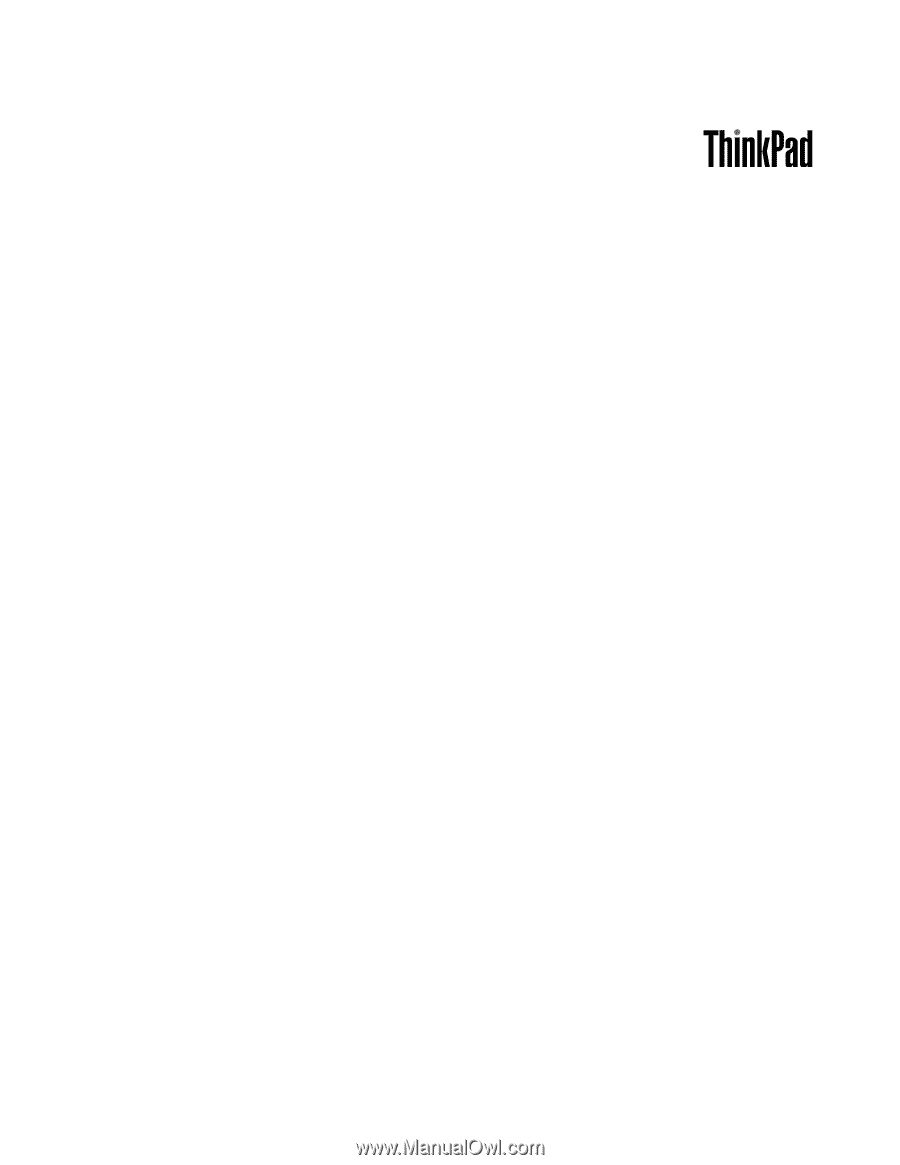
Vodič za uporabnika
ThinkPad X1 in X1 Hybrid